Come aprire il file manager su Android
Autore:
Randy Alexander
Data Della Creazione:
2 Aprile 2021
Data Di Aggiornamento:
1 Luglio 2024
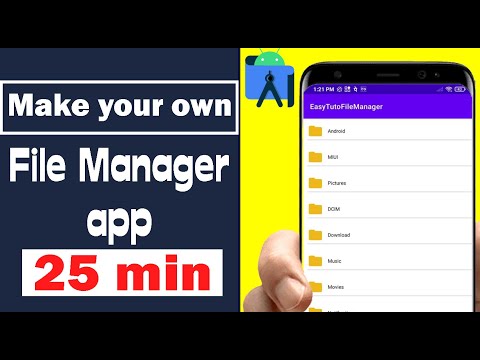
Contenuto
In questo articolo: utilizzo di File Manager Android Utilizzare l'applicazione di memoria
Per un motivo o per un altro, potresti dover accedere ad alcuni file sul tuo Android e per questo dovrai aprire il file manager del tuo dispositivo. Ma non sai come farlo. Scopri con alcuni suggerimenti molto semplici come arrivarci.
stadi
Parte 1 Usando il File Manager Android
-

Apri il pannello delle applicazioni. Per fare ciò, è necessario premere l'icona che assomiglia a un quadrato composto da più quadrati o punti. È spesso nella parte inferiore della schermata principale.- Se hai un Samsung Galaxy 8, devi trascinare lo schermo verso il basso per visualizzare il pannello delle applicazioni.
-

stampa File Manager. Questa applicazione potrebbe avere un altro nome a seconda del modello in uso, quindi se non lo vedi File Manager, prova a cercare Browser dei file, I miei file o Esplora file. Toccandolo, verrà visualizzato un elenco di file e cartelle presenti sul dispositivo.- Se non hai un'app simile sul tuo dispositivo, leggi questo articolo per scoprire come scaricarne una.
- Se hai l'applicazione scaricamento nel pannello delle applicazioni, puoi usarlo per vedere i file. Toccalo, quindi premi ☰ per visualizzare altre cartelle.
-

Seleziona una cartella per visualizzarne il contenuto. Se hai una scheda SD, dovresti essere in grado di accedervi toccando il nome della scheda. Altrimenti, tocca Memoria interna (ancora chiamato Memoria interna su altri modelli) per visualizzare i file. -

Seleziona un file da visualizzare. In questo modo, si aprirà nella sua applicazione predefinita.- Ad esempio, se tocchi una foto, l'immagine si aprirà nella galleria o in un'applicazione che ti consente di gestire le foto.
- Potrebbe essere necessario scaricare un'altra applicazione per aprire determinati tipi di file, come documenti e fogli di calcolo.
Parte 2 Utilizzo dell'applicazione di memoria
-

Accedi al menu impostazioni del tuo dispositivo. Licenza dell'applicazione impostazioni sembra
ed è nel pannello delle applicazioni. Potresti trovarlo anche nella schermata principale e persino nella barra delle notifiche. -

Scorri verso il basso e premi immagazzinamento. In questo modo, verrà visualizzato un elenco di posizioni di archiviazione dei dispositivi, come la scheda SD (se ne hai una) e la memoria interna. -

Scorri verso il basso e seleziona esplorare. Se non vedi questa opzione, devi prima premere la memoria interna o rimovibile. In questo modo, apparirà una conferma. -

stampa esplorare per confermare la selezione. Ciò ti consentirà di accedere a file e cartelle sul tuo dispositivo Android.- Questa opzione è denominata vario su altri modelli.
-

Tocca un file per visualizzarlo. In questo modo, si aprirà nella sua applicazione predefinita.- Ad esempio, se tocchi una foto, l'immagine si aprirà nella galleria o in un'applicazione che ti consente di gestire le foto.
- Potrebbe essere necessario scaricare un'altra applicazione per aprire determinati tipi di file, come documenti e fogli di calcolo.

